- A teljes képernyős felvételt nem rögzítő Camtasia oka lehet az alkalmazás problémája.
- Ha a Camtasia Studio zavarja, próbáljon meg másik harmadik féltől származó programra váltani.
- Más harmadik féltől származó programok is tartalmazhatnak más, az Önt érdeklő funkciókat.
- Végső megoldásként használja a módszerünket a felbontás méretezésének az alkalmazáson belüli váltására.
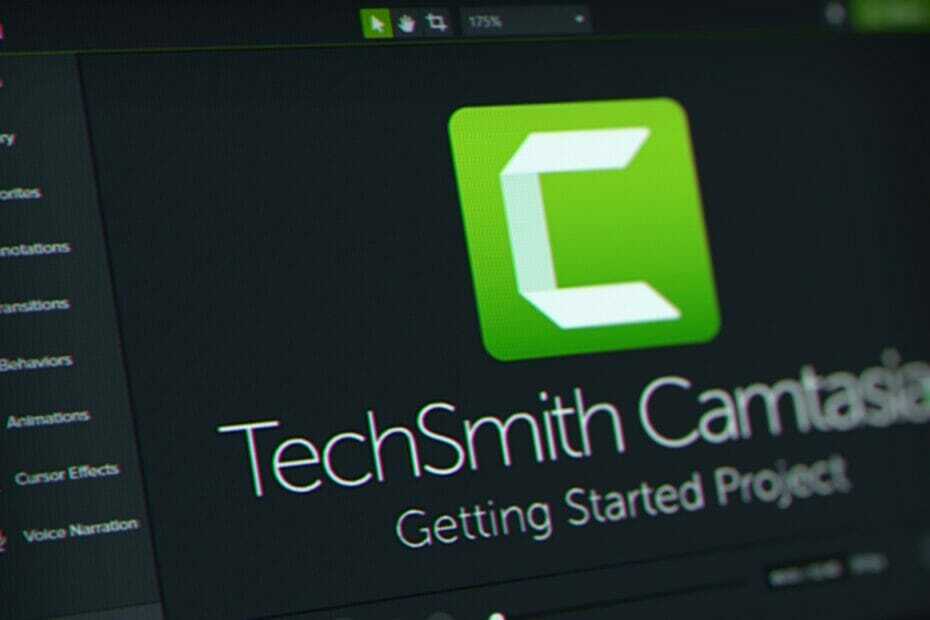
Ez a szoftver az illesztőprogramokat folyamatosan futtatja és futtatja, így biztonságban lesz az általános számítógépes hibáktól és a hardverhibáktól. Ellenőrizze az összes illesztőprogramot most 3 egyszerű lépésben:
- Töltse le a DriverFix alkalmazást (ellenőrzött letöltési fájl).
- Kattintson a gombra Indítsa el a szkennelést hogy megtalálja az összes problémás illesztőprogramot.
- Kattintson a gombra Frissítse az illesztőprogramokat új verziók beszerzése és a rendszer hibás működésének elkerülése érdekében.
- A DriverFix fájlt letöltötte 0 olvasók ebben a hónapban.
Ha videoszerkesztésen dolgozik a Camtasia céggel, akkor valószínűleg teljes képernyős felvételt szeretne készíteni. Bár nem ajánlott full HD játékmenetek rögzítésére, mégis alapvetően minden mást rögzít.
Van azonban egy probléma, amelyet egyes felhasználók tapasztaltak, mivel a Camtasia nem rögzít teljes képernyős képet. Olvassa tovább az alábbiakban a megoldást.
Ne feledje, hogy néhány felhasználó, aki erre a problémára keresett, a következőre is keresett:
- camtasia stúdió
- camtasia nem rögzíti a teljes képernyőt
- a camtasia videó nem teljes képernyős
Mi a teendő, ha a Camtasia nem készít teljes képernyős képet
1. Használjon alternatív eszközt

Ha a Camtasia nem képes teljes képernyős felvételt készíteni, javasoljuk, hogy hagyja Adobe Premiere végezze el a munkát. Az Adobe Premiere segítségével egyszerűen rögzítheti a teljes képernyőt vagy csak annak egy részét, majd MP4 fájlként mentheti a felvételt.
Ingyenes próbaverzió is rendelkezésre áll. Ha még nem használta az Adobe Premiere programot, elindíthat egy ingyenes próbaverziót, és saját maga is meggyőződhet arról, mire képes ez a csodálatos eszköz.
A képernyőfelvétel mellett az Adobe Premiere Pro sokféle szerkesztési funkcióval is rendelkezik, amelyek jól jöhetnek a videók utólagos feldolgozásához. Ez a legjobb szoftver a piacon, és jogosan.

Adobe Premiere Pro
Rögzítse a képernyőt és szerkessze felvételeit az Adobe Premiere Pro professzionális eszközeivel.
2. Váltás 125% -ról 100% -ra
- Kattintson a jobb gombbal az asztalra, és nyissa meg Megjelenítési beállítások.
- A Méret és elrendezés alatt válassza a lehetőséget 100%.
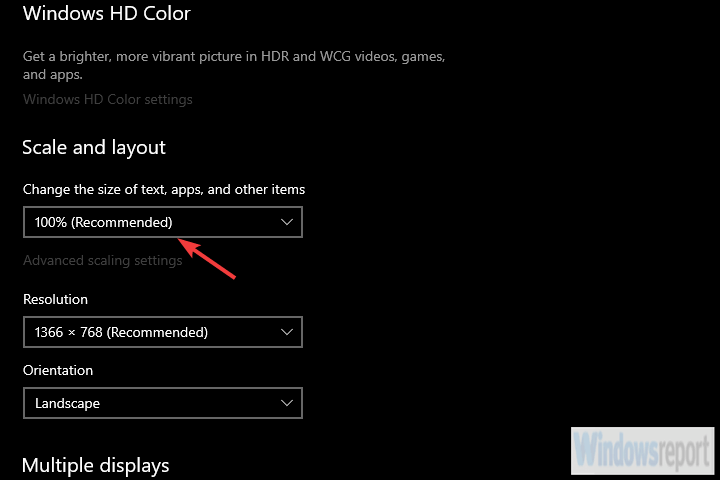
- Indítsa újra a számítógépet, és próbálja meg újra a felvételt.
Ez egy nagy kérdés, különösen a Windows 10 esetében, ahol a a méretezés fájdalom sokáig zavarja a felhasználókat. A felhasználókat azonban zavarja Windows 7 vagy a Windows 8 is.
Úgy tűnik, hogy a konfiguráció jelent problémát egyesek számára, mivel a nagyméretű kijelzőkön a natív felbontás nem teszi lehetővé a teljesképernyőfelvétel.
Ennek számos oka van, és az indítás legjobb módja az, ha megfosztja a Windows-t a 125% -os méretezéstől. Ez a funkció megkönnyíti az olvasást, és bizonyos esetekben segít is.
Ugyanakkor létrehozza a hiba Camtasia-val, ahol a képernyőt csak részben rögzíti, vagy irodalmi módon rögzíti a képernyő 125% -át.
Azt javasoljuk, hogy váltson át 100% -os méretezésre a Windows 10 felhasználók számára. Mások számára javasoljuk a konfiguráció ellenőrzését. Néhány felhasználó a felvétel közbeni felbontás csökkentésével foglalkozott a problémával.
Tisztában vagyunk azzal, hogy ez nem megoldás, mivel ez alig életképes megoldás, de látszólag csak ez teszi lehetővé a teljes képernyő rögzítését.
Ezzel elmondva befejezhetjük ezt a cikket. Ne zárkózzon el attól, hogy elküldje a jegyét a TechSmith ügyfélszolgálatához, mivel ezek jobban áttekinthetik a problémát.
Ezenkívül mondja el nekünk, hogy a méretezési változás segített-e a probléma megoldásában az alábbi megjegyzések részben.
Gyakran Ismételt Kérdések
Camtasia az egyik legjobb videó szerkesztés szoftverek a piacon. Nézze meg ezt a rövid cikket ha a legjobb ajánlatokat akarja elérni érte.
Miért nem dönt maga? Ezt nézd meg részletes cikk a Wondershare Filmora című filmjének szentelve és mindent megtalál benne.
Kövesse az ebben található utasításokat gyors cikk a Camtasia teljes képernyős felvételi problémáinak kijavításáról hogy megoldja a problémát.

![A Camtasia nem tud csatlakozni a YouTube-hoz [Teljes javítás]](/f/0cf0b47d701395b51a85bc2c56e0c786.jpg?width=300&height=460)
![A Camtasia hibák kijavítása [A telepítés sikertelen, felvétel, videó]](/f/be5d3533aa4d2be780365f5c97e2c1cb.jpg?width=300&height=460)